許多剛拿到 iPhone 的朋友,總會面臨如何設定自己想要的鈴聲,以下就來教大家如何自己編輯以及套用所想要的鈴聲,並調整成有淡入淡出的效果唷!
喜歡我的文章趕緊幫粉絲團按讚,接受最新資訊囉!
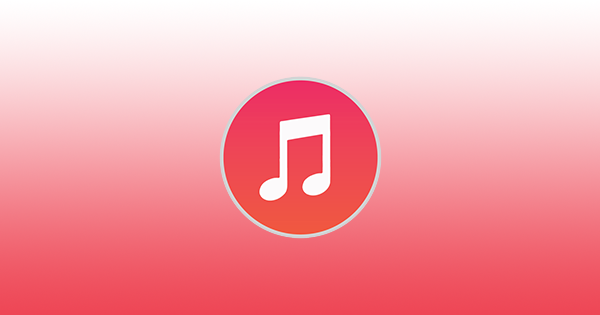
2016/09/26 更新:實際測試,支援 iOS 10。
這篇主要是教大家如何使用使用 iTools 編輯鈴聲以及套用,比較特別的是一般鈴聲突然播放都很大聲有點突兀,底下還會教如何讓鈴聲有淡入淡出效果唷。
首先打開 iTools ,先點選上方選單中的「工具箱」,接著點選「鈴聲製作」。

接著點選「選擇本機音樂」,如果想使用手機內的音樂,也可以點選「選擇設備音樂」。

再來選曲你所要編輯的鈴聲,並點選「開啟」。

按下播放鍵鈴聲所要區間,點選「設目前播放為起點」以及「設目前播放為終點」,選取完成後,可以直接「儲存並匯入手機」,也可以「儲存到電腦」。

接著如上面所說的,許多鈴聲突然播放都很大聲,有點突兀,這時候只要稍微加工做淡入淡出效果,就會更完美唷。
打開此網址 Online MP3 Cutter - Cut Songs, Make Ringtones
點選「Open file」選擇剛剛剪取後的鈴聲。

點選上方的「Fade in」以及「Fade out」進行淡入淡出效果,在下方記得選擇「iPhone ringtone」才會轉成IOS的鈴聲格式(m4r),完成後點選「Cut」。

最後點選「Download」即可以下載鈴聲囉,是不是很簡單呢。
之後再回到iTools,點選上方選單中的「音樂」,接著點選自己設備中的「系統鈴聲」,再來點選「匯入」將剛剛剪取鈴聲匯入至手機。

點選「選擇檔」選取剛剛剪取鈴聲。
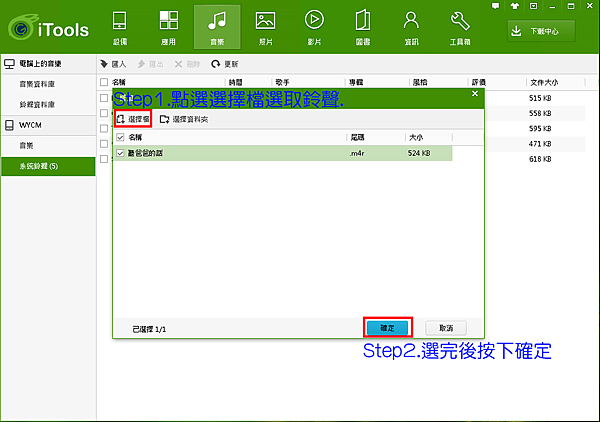
回到畫面有顯示剛剛匯入的鈴聲即完成囉。

再來拿出手機,進入「設定」,選擇「聲音」。
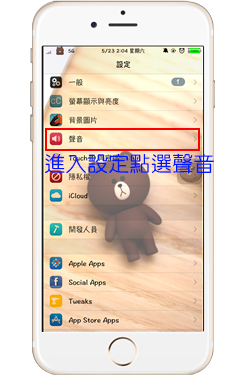
點選「鈴聲」。
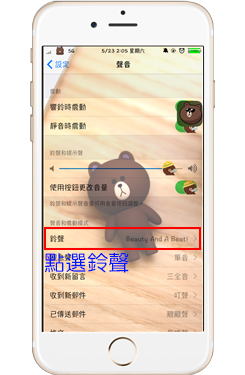
勾選剛剛剪取鈴聲即大功告成囉。
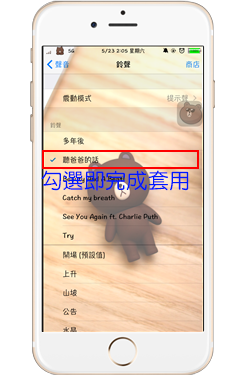
製作鈴聲其實一點都不麻煩也很簡單唷,希望大家都有學會唷!自己製作玲聲請自己套用就好,要尊重智慧財產權唷。
如果懶得動手製作的朋友,也可以點選手機中的「iTunes Store」進行購買鈴聲唷。本篇的教學到此告一段落,如果有問題的朋友可以提出來一起討論唷。
有更多的消息或者資訊都會分享到我的粉絲團唷。
若是有問題想要詢問,也歡迎加入社團討論唷。


 留言列表
留言列表

